Kā pārvietoties Word 2007 tabulā
Uzziniet, kā efektīvi pārvietoties Word 2007 tabulā, izmantojot īsinājumtaustiņus un peles darbības, lai optimizētu savu darba plūsmu.
SharePoint 2010 ietver divas galvenās lapas: v4 un nightandday . Pēc noklusējuma publicēšanas vietnes galvenā lapa ir v4.master. Lai lietotu citu šablona lapu, veiciet šīs darbības:
Atlasiet Vietnes darbības → Vietnes iestatījumi.
Tiek parādīta lapa Vietnes iestatījumi.
Atrodiet sadaļu Izskats un sajūta.
Noklikšķiniet uz saites Galvenā lapa.
Tiek parādīta lapa Vietnes pamatlapas iestatījumi. Šajā lapā ir trīs sadaļas — vietnes galvenais, sistēmas galvenais un alternatīvais CSS.
Izvēlieties, lai vietne tiktu mantota no vecākvietnes šablona, atlasot radio pogu Mantīt vietnes pamatlapu no šīs vietnes vecāklapas, vai lietot noteiktu galveno lapu, atlasot opciju Norādīt galveno lapu, ko izmantot šī vietne un visas vietnes, kuras manto. no It radio pogas.
Pēc tam nolaižamajā sarakstā Vietnes galvenā lapa atlasiet opciju.
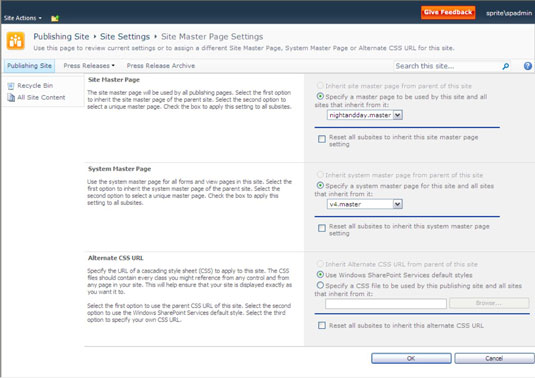
Atzīmējiet izvēles rūtiņu Atiestatīt apakšvietnes, lai mantotu šo šablonu, ja vēlaties, lai pašreizējās vietnes apakšvietnēs tiktu izmantota viena un tā pati galvenā lapa.
Iestatiet vietni, lai tā pārmantotu sistēmas galveno lapu, atlasot radiopogu Inherit System Master page from Parent of this Site.
Vai arī norādiet citu sistēmas galveno lapu, atlasot radiopogu Norādīt sistēmas galveno lapu šai vietnei un visām vietnēm, kas manto no tās, un atlasot opciju nolaižamajā sarakstā Sistēmas galvenā lapa.
Sistēmas šablons tiek lietots uz sistēmu balstītām lapām, piemēram, bibliotēkas lapām. Vietnes lapām un sistēmas lapām nav jābūt vienam un tam pašam šablonam.
Varat konfigurēt vietni, lai tā pārmantotu alternatīvo vecāku CSS, izmantotu noklusējuma SharePoint CSS vai izmantotu alternatīvu CSS. Ja pielāgotam šablonam ir pievienots CSS, iespējams, jums nav nepieciešams alternatīvs CSS.
No otras puses, ja izmantojat v4.master vai nakts un dienas šablonu un vienkārši vēlaties lietot dažādas krāsas, atstarpes vai attēlus, varat norādīt uz alternatīvu stila lapu.
Pārmantojiet alternatīvo CSS no vecākvietnes, atlasot radio pogu Mantīt alternatīvo CSS URL no šīs vietnes vecākvietnes.
Vai arī norādiet SharePoint Foundation noklusējuma CSS, atlasot radio pogu Izmantot Microsoft SharePoint Foundation noklusējuma stilus, vai norādiet alternatīvu CSS opciju, atlasot radio pogu Norādīt CSS failu, kas jāizmanto šajā publicēšanas vietnē un visās vietnēs, kuras manto no tā, un pārlūkojot esošu CSS, izmantojot pogu Pārlūkot.
Noklikšķiniet uz Labi, lai lietotu izmaiņas.
Ja tikko izvēlējāties vietnes šablonu, jums jānoklikšķina uz publicēšanas lapas, lai redzētu rezultātus.
Ja jums nepatīk iepriekš definētās SharePoint 2010 šablona lapas, varat savai vietnei izveidot savu pielāgoto šablonu.
Uzziniet, kā efektīvi pārvietoties Word 2007 tabulā, izmantojot īsinājumtaustiņus un peles darbības, lai optimizētu savu darba plūsmu.
Šajā sarakstā ir iekļautas desmit populārākās Excel funkcijas, kas attiecas uz plašu vajadzību klāstu. Uzziniet, kā izmantot <strong>Excel funkcijas</strong> efektīvāk!
Uzziniet, kā pievienot papildu analīzes slāņus jūsu Excel diagrammām, lai uzlabotu vizualizāciju un sniegtu precīzākus datus. Šis raksts apraksta visas nepieciešamās darbības.
Uzziniet, kā iestatīt <strong>rindkopas atkāpi</strong> programmā Word 2013, lai uzlabotu dokumenta noformējumu un lasāmību.
Uzziniet, kā pareizi ievietot slejas programmā Word 2010, lai uzlabotu jūsu dokumentu formātu un struktūru.
Apsveriet iespēju aizsargāt Excel 2007 darblapu, lai izvairītos no neplānotām izmaiņām. Uzziniet, kā aizsargāt un atbloķēt šūnas, lai nodrošinātu datu integritāti.
Programmas Excel 2013 PMT funkcija aprēķina periodisko mūža rentes maksājumu. Šī funkcija ir būtiska hipotekāro kredītu maksājumu plānošanai.
Mācieties, kā veikt t-testus Excel programmā, izmantojot datus un aprakstot trīs t-testu veidus, kas noderēs jūsu datu analīzes procesā.
Uzziniet, kā filtrēt datu sarakstu programmā Excel 2016, lai ērti paslēptu nevēlamus ierakstus un strādātu tikai ar nepieciešamajiem datiem.
Uzziniet, kā vienkārši pievienot datu etiķetes diagrammai programmā Excel 2007. Palīdziet noteikt vērtības, kas tiek rādītas katrā datu punktā, izmantojot dažādas izvietošanas un formatēšanas iespējas.







